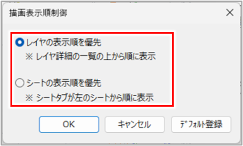シートを新規作成する
シートを新規に作成します。
[作業シート]タブを右クリックし、メニューから[シート新規作成]をクリックします。
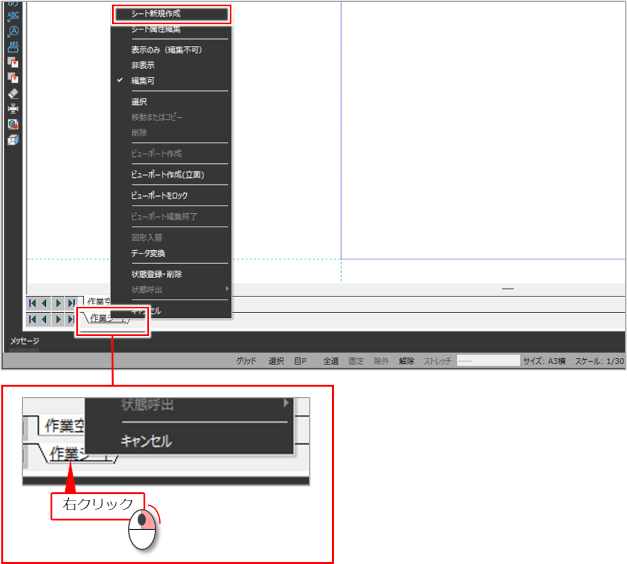
[シート新規作成]ダイアログが表示されます。
|
既に作成されているシートのタブを右クリックし、メニューから[シート新規作成]をクリックしても[シート新規作成]ダイアログを表示できます。 |
名称、作図スケールを設定し、[OK]ボタンをクリックします。
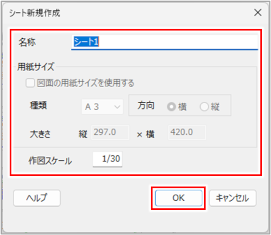
| 項目 | 説明 |
|
名称 |
シートの名称を入力します。 |
|
図面の用紙サイズを使用する 種類 方向 大きさ |
シートの場合は設定できません。 |
|
作図スケール |
作図スケールを入力します。 |
シートが作成されます。
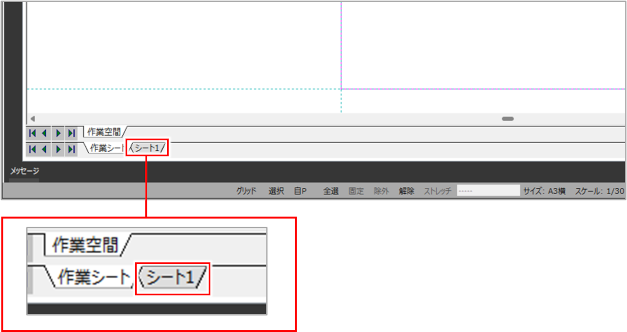
[シート・部分図制御]ダイアログでシートを作成する
[シート・部分図制御]ダイアログでシートを新規に作成します。
[表示]タブの[部分図・レイアウト制御]にチェックを付けます。

「部分図・レイアウト制御」ツールバーが表示されます。
[詳細]ボタンをクリックします。
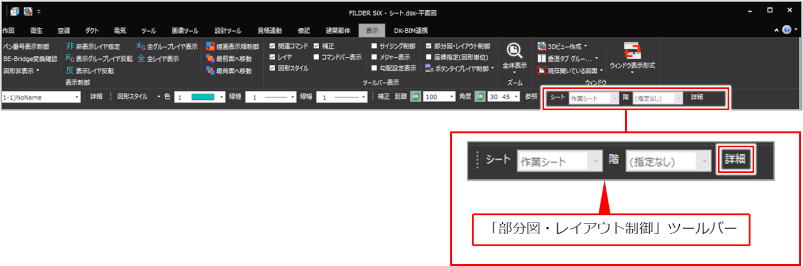
[シート・部分図制御]ダイアログが表示されます。
[レイアウト制御]ダイアログが表示された場合は、[シート・部分図表示]に変更してください。
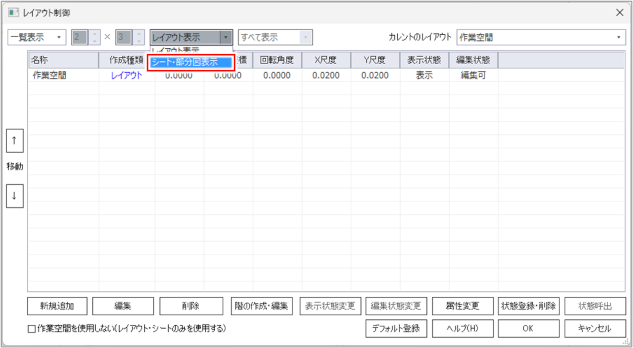
|
図面上で右クリックし、メニューから[レイアウト/シート・部分図制御]をクリックしても、[シート・部分図制御]ダイアログを表示できます。 |
[新規追加]ボタンをクリックします。
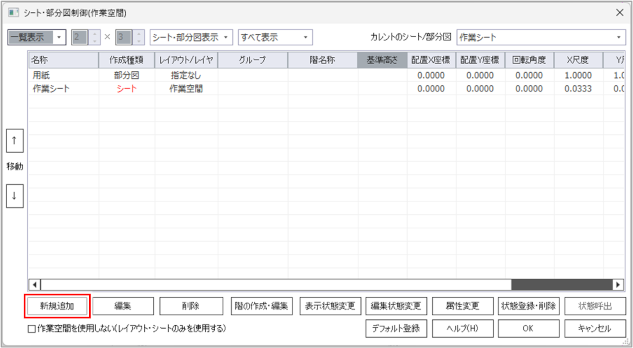
[新規作成]ダイアログが表示されます。
作成種類を選択し、名称や尺度などを設定します。
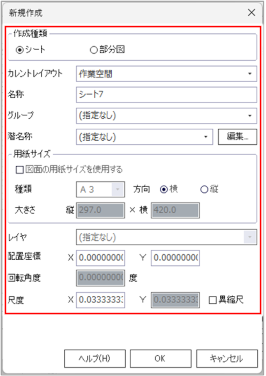
| 項目 | 説明 |
|
作成種類 |
シートまたは部分図のどちらを作成するかを選択します。 部分図を使用すると、レイヤのように部分図単位で作図できます。また、回転角度やX尺度、Y尺度を指定して作図できます。部分図を作成した場合は、タブは作成されません。 |
|
カレントレイアウト |
作成するシートが所属するレイアウトを選択します。 [作成種類]が[シート]の場合に設定できます。 |
|
名称 |
シートまたは部分図の名称を入力します。 |
|
グループ |
シートをグループ登録する場合は、グループ名を入力するか、または既存のグループ名を選択します。 [作成種類]が[シート]の場合に設定できます。 |
|
階名称 |
シートに階情報を設定する場合は、階名称を選択します。新規に階情報を作成する場合は[編集]ボタンをクリックします。 階情報の設定方法について、詳しくは以下を参照してください。 [作成種類]が[シート]の場合に設定できます。 |
|
図面の用紙サイズを使用する |
設定できません。 |
|
種類 |
設定できません。 |
|
方向 |
設定できません。 |
|
大きさ |
設定できません。 |
|
レイヤ |
作成する部分図が所属するレイヤを選択します。 [作成種類]が[部分図]の場合に設定できます。 |
|
配置座標 |
シートまたは部分図を配置するX座標とY座標を入力します。 |
|
回転角度 |
部分図の回転角度を入力します。 [作成種類]が[部分図]の場合に設定できます。 |
|
尺度 |
X尺度とY尺度を入力します。 X尺度を入力すると、Y尺度も同じ値に設定されます。 異なる縮尺にする場合は、[異縮尺]にチェックを付け、Y尺度を入力します。 |
[OK]ボタンをクリックします。
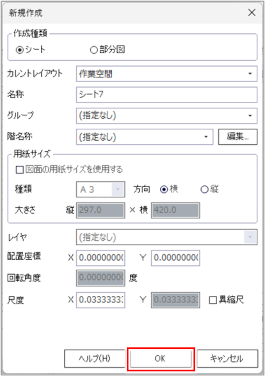
シートが作成されます。
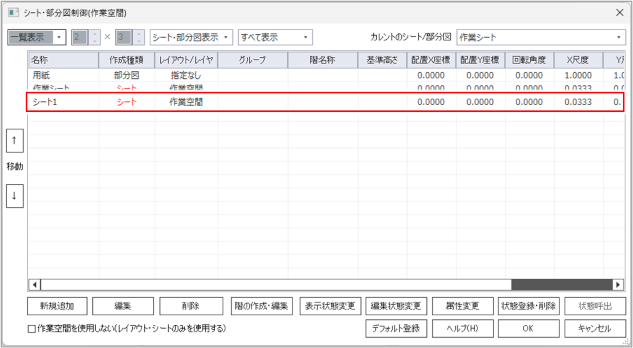
作成したシートの順番を並び替える
[シート・部分図制御]ダイアログで、作成したシートの順番を並び替えます。
移動するシートを選択し、[↑][↓]ボタンをクリックします。
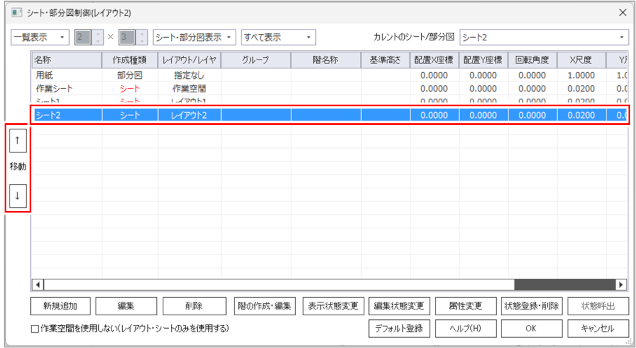
選択した行が、上または下に移動します。
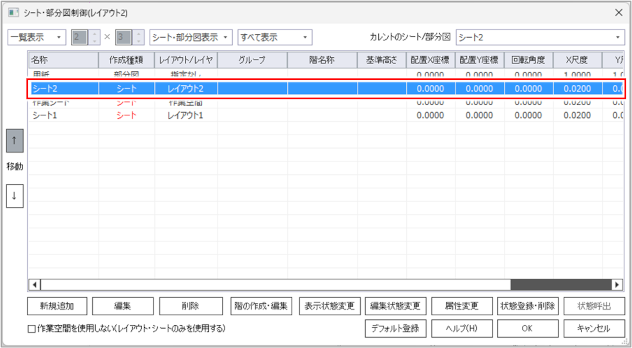
[OK]ボタンをクリックします。
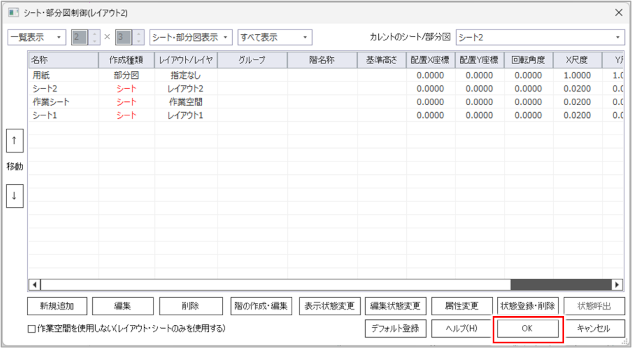
シートの並び順が変更されます。
|